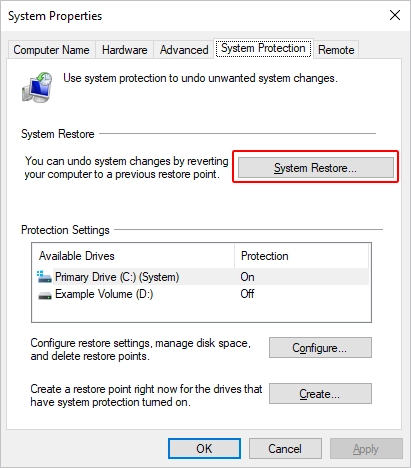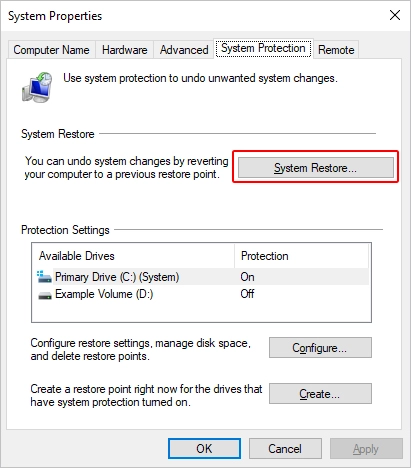System Restore به شما امکان می دهد وضعیت فایل های سیستم و تنظیمات آنها را در لپ تاپ اچ پی برگردانید. این عمل به رفع خطاهای عملکرد ضعیف یا نرم افزار کمک می کند و هیچ یک از داده های شما مانند تصاویر یا موسیقی را پاک نمی کند. با این حال، ممکن است تنظیمات یا درایورهای اجرا شده پس از ایجاد نقطه بازیابی را حذف کند. برای ادامه، نسخه ویندوز خود را انتخاب کنید و مراحل را دنبال کنید.
نحوه انجام بازیابی سیستم در ویندوز 11
- کلید Windows را فشار دهید، restore point را تایپ کنید و سپس Enter را فشار دهید.
- در بالای پنجره System Properties که باز می شود، در تب System Protection، روی دکمه System Restore کلیک کنید.
- در پنجره System Restore که باز میشود، تاریخ آخرین تغییر یا بهروزرسانی رایانه شما بهطور پیشفرض توصیه میشود. اگر می خواهید ویندوز را به آن تاریخ بازیابی کنید، روی دکمه Next کلیک کنید.
- یا اگر تاریخ شروع مشکل خود را می دانید، گزینه Choose a different restore point را انتخاب کرده و دکمه Next را کلیک کنید. یک نقطه بازیابی را انتخاب کنید و دوباره روی دکمه Next کلیک کنید.
- روی دکمه Finish کلیک کنید تا فرآیند بازیابی شروع شود.
نحوه انجام بازیابی سیستم در ویندوز 10
- کلید Windows را فشار دهید، Create a restore point را تایپ کنید، سپس Enter را فشار دهید.
- در بالای پنجره System Properties که باز می شود، در تب System Protection، روی دکمه System Restore کلیک کنید.
- پس از اتمام پردازش، روی دکمه Next در ویندوز 10 کلیک کنید.
- صفحه زیر نقاط بازیابی اخیر و آخرین بهروزرسانی حیاتی شما را نشان میدهد. یکی را انتخاب کنید و روی دکمه Next کلیک کنید.
یا
اگر تاریخ شروع مشکل خود را می دانید، کادر کنار نمایش نقاط بازیابی بیشتر را علامت بزنید.
- یک نقطه بازیابی را انتخاب کنید و روی دکمه Finish کلیک کنید تا فرآیند بازیابی شروع شود.
نحوه انجام بازیابی سیستم در ویندوز 8
- به صفحه شروع بروید و restore را تایپ کنید.
- روی ایجاد نقطه بازیابی کلیک کنید.
- در پنجره System Properties باز شده در قسمت System Restore بر روی دکمه System Restore کلیک کنید.
- پس از پردازش، پنجره ای با دو دکمه در پایین ظاهر می شود. روی Next کلیک کنید.
- صفحه زیر معمولاً یک نقطه بازیابی اخیر و آخرین بهروزرسانی حیاتی شما را نشان میدهد.
یا
اگر تاریخ شروع مشکل خود را می دانید، کادر کنار نمایش نقاط بازیابی بیشتر را علامت بزنید.
- یک نقطه بازیابی را انتخاب کنید و روی Next کلیک کنید.
- نقطه بازیابی خود را تأیید کنید و روی Finish کلیک کنید تا فرآیند بازیابی شروع شود.
نحوه انجام بازیابی سیستم در ویندوز ویستا و 7
- روی Start کلیک کنید.
- در کادر جستجوی Start، System Restore را تایپ کرده و Enter را فشار دهید.
- پس از پردازش، پنجره ای با دو دکمه در پایین ظاهر می شود. روی Next کلیک کنید.
- صفحه زیر معمولاً یک نقطه بازیابی اخیر و آخرین بهروزرسانی حیاتی شما را نشان میدهد.
یا
اگر تاریخ شروع مشکل خود را می دانید، کادر کنار نمایش نقاط بازیابی بیشتر را علامت بزنید.
- یک نقطه بازیابی را انتخاب کنید و روی Next کلیک کنید.
- نقطه بازیابی خود را تأیید کنید و روی Finish کلیک کنید تا فرآیند بازیابی شروع شود.
اگر نتوانم System Restore را پیدا کنم چه؟
اگر نمی توانید System Restore را پیدا کنید و حقوق سرپرست دارید، با دنبال کردن مراحل زیر سعی کنید بازیابی سیستم را از طریق خط اجرا (که در منوی Start قرار دارد) باز کنید.
- روی Start کلیک کنید.
- روی Run کلیک کنید.
- restore/rstrui را تایپ کنید.
- Enter را فشار دهید.
- مراحل 4-7 در بخش قبل را دنبال کنید.
اصلا نمیشه روی ویندوز بوت کرد
اگر به هیچ وجه نمی توانید به حالت عادی ویندوز بوت شوید، ممکن است لازم باشد مراحل زیر را در حالت ایمن ویندوز انجام دهید. علاوه بر این، می توانید آخرین پیکربندی خوب شناخته شده را بارگیری کنید.
هیچ نقطه بازیابی در دسترس نیست
نقطه بازیابی سیستم لپ تاپ اچ پی ممکن است به یکی از دلایل زیر حذف شود. متأسفانه، هنگامی که نقاط بازیابی سیستم حذف یا حذف می شوند، نمی توان آنها را بازیابی کرد.
- گزینه Microsoft Windows System Restore در رایانه غیرفعال شده است.
- فضای دیسک سخت دیسک لپ تاپ اچ پی کم است یا خالی است.
- مایکروسافت ویندوز دوباره نصب شد.
- نقطه بازیابی به حداکثر سن خود یعنی 90 روز رسید.
- گزینه “Cleanup” در ابزار Disk Cleanup اجرا شد. هنگامی که این کار انجام می شود، تمام نقاط بازیابی را حذف می کند.
- کپی ویندوز لپ تاپ اچ پی به نسخه جدیدتر ارتقا یافت. گزینه Windows System Restore برای بازگرداندن رایانه شما به نسخه قدیمی ویندوز طراحی نشده است.
مقالات مرتبط: